WPF 让一组 Button 实现 RadioButton 的当前样式效果
2021-01-06 14:27
标签:view 需求 title content href 通过 直接 模板 value —— 魏刘宏 2020 年 6 月 19 日 概述:本文通过 WPF 的数据触发器 (DataTrigger) 和多重绑定 (MultiBinding),在一组普通按钮 (Button) 上实现了像单选按钮 (RadioButton) 那样的,同一时间只有一个按钮具有当前样式(本文演示的是背景颜色)的效果。 需求起因:公司项目中有个 WPF 项目,有个界面下方有一块显示当前信息的区域,并且有几个按钮,意图是点击之后可以切换为另一区域的信息。由于到目前为止,业务中都还只有一个区域,所以之前同事就没写这切换的逻辑。经过本人的不懈努力,切换逻辑写好了,就差切换后按钮样式的转移了,如下图。 这种需求本来最好是直接使用 RadioButton,然后更改显示模板的。由于内部还有其它逻辑,改起来也没有那么轻松,加上之前触发器用得比较少,多重绑定也没怎么用过,正好可以借此机会练练手,所以就还是基于普通按钮来实现这个需求。 首先给出几个按钮的代码: Command 绑定了按钮的命令,用于切换当前需要显示的数据(即后面的 LeftEntranceSelected ),命令的代码与本文关系不大,就不展示了; CommandParameter 是命令的参数,也就是作为区分按钮的编号; Tag 绑定了当前选中信息的 Tag 属性,用于与按钮编号进行比较,三个按钮的 Tag 值是一样的; Style 就是本次添加了触发器的样式,可以看到第三个按钮还是原来的样式,这是我故意给出的错误示范,因为之前忘了元素上的样式优先级更高,以为外面的 Style 指定了 TargetType 就行,这里也给大家提个醒。还有一个坑就是,要使用 DynamicResource,不能使用 StaticResource,不然没有反应。 然后就是本次新增的样式(样式里有数据触发器,触发器里有多重绑定): 可以看到,此样式目标为 Button,基于原样式 BorderStyleButton,取名为 RadioStyleButton。DataTriggers 的 Value 设为 true,表明 Binding 中计算的值为 true 时,设置 Setter 中指定的样式(此处为背景色)。那么关键就是 Binding 中如何计算了。 此处使用了多重绑定(MultiBinding),绑定了每个应用了该样式的 Button 元素上的 Tag 和 CommandParameter,因为每个 Button 自己的 CommandParameter 是确定的,而 Tag 随着选中项变化,当两者相等,说明自己被选中了,随即被设置上当前样式。 那么怎么判断两者是否相等呢?答案就是使用 MultiBinding 的转换器(Converter)EqualConverter: 转换器代码为: 最终效果为: 希望大家多多讨论,不吝赐教。 同步首发: http://dlgcy.com/wpf-button-as-radiobutton/ 微信订阅号 WPF 让一组 Button 实现 RadioButton 的当前样式效果 标签:view 需求 title content href 通过 直接 模板 value 原文地址:https://www.cnblogs.com/weiliuhong/p/wpf-button-as-radiobutton.htmlWPF 让一组 Button 实现 RadioButton 的当前样式效果

Button Command="{Binding CommandEntranceSwitch}" CommandParameter="1" Tag="{Binding LeftEntranceSelected.Tag}" Style="{DynamicResource RadioStyleButton}"/>
Button Command="{Binding CommandEntranceSwitch}" CommandParameter="2" Tag="{Binding LeftEntranceSelected.Tag}" Style="{DynamicResource RadioStyleButton}"/>
Button Command="{Binding CommandEntranceSwitch}" CommandParameter="3" Tag="{Binding LeftEntranceSelected.Tag}" Style="{StaticResource BorderStyleButton}"/>
Grid.Resources>
Style TargetType="Button" BasedOn="{StaticResource BorderStyleButton}" x:Key="RadioStyleButton">
Style.Triggers>
DataTrigger Value="true">
DataTrigger.Binding>
MultiBinding Converter="{StaticResource EqualConverter}">
Binding RelativeSource="{RelativeSource Self}" Path="Tag">Binding>
Binding RelativeSource="{RelativeSource Self}" Path="CommandParameter">Binding>
MultiBinding>
DataTrigger.Binding>
Setter Property="Background" Value="#4BEF9E"/>
DataTrigger>
Style.Triggers>
Style>
Grid.Resources>
converters:EqualConverter x:Key="EqualConverter">converters:EqualConverter>
///
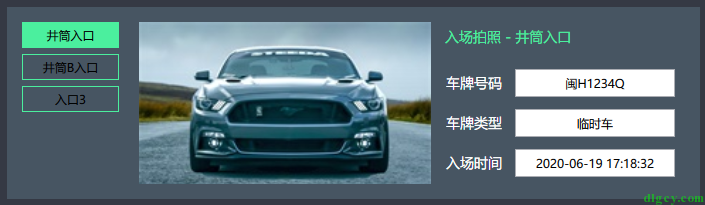
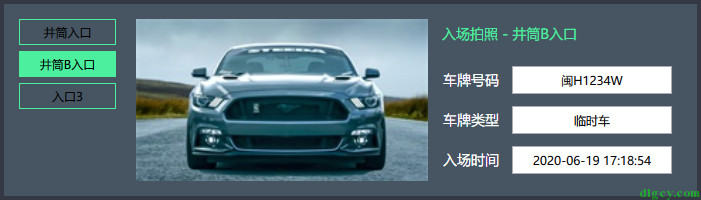
文章标题:WPF 让一组 Button 实现 RadioButton 的当前样式效果
文章链接:http://soscw.com/index.php/essay/40499.html